Những vấn đề cần thực hiện khi nâng cấp phần cứng Windows (P1)
Đời sống - Ngày đăng : 19:06, 10/04/2016
Một trong những điểm nghiêm trọng nhất là đối phó với việc thiết lập Windows. Bạn có thể muốn sử dụng dữ liệu từ các cài đặt hiện có, nhưng làm như vậy có thể khó khăn nếu đang chuyển đổi máy tính hoặc thực hiện một nâng cấp quan trọng, như thay bo mạch chủ.

Nâng cấp phần cứng trên Windows có thể không phải là công việc đơn giản như nhiều người nghĩ
Bài viết dưới đây sẽ hướng dẫn bạn cách thực hiện di chuyển Windows hiện tại đã được cài đặt, cũng như những ưu điểm và khuyến điểm của mỗi lựa chọn.
Di chuyển ổ cứng
Cách đơn giản nhất để di chuyển thiết lập Windows là di chuyển ổ cứng đã cài đặt nó. Bạn có thể tái sử dụng ổ đĩa khi thực hiện một nâng cấp lớn, hoặc di chuyển nó sang một máy tính mới. Ổ đĩa sẽ được phát hiện và được sử dụng để khởi động miễn là bạn thiết lập nó như là ổ đĩa khởi động trong BIOS. Chọn con đường này sẽ giúp lưu trữ lại các dữ liệu rất đơn giản, không cần công cụ, phần mềm hoặc phần cứng đặc biệt khi được yêu cầu.
Tuy nhiên có một số nhược điểm với việc này. Thiết lập Windows hiện tại sẽ bao gồm trình điều khiển tương thích với bất cứ phần cứng ban đầu nó được kết nối đến. Hệ điều hành sẽ cố gắng phát hiện phần cứng mới của bạn và cài đặt trình điều khiển tương thích với nó khi khởi động, nhưng có thể không thành công, thậm chí không thể khởi động vào Windows một cách thường xuyên. Điều này có nghĩa bạn phải truy cập vào chế độ Safe Mode và tự thay thế trình điều khiển cho đến khi Windows có thể làm việc một cách thông suốt trở lại, và điều đó tạo ra quá trình làm việc vô cùng tẻ nhạt.
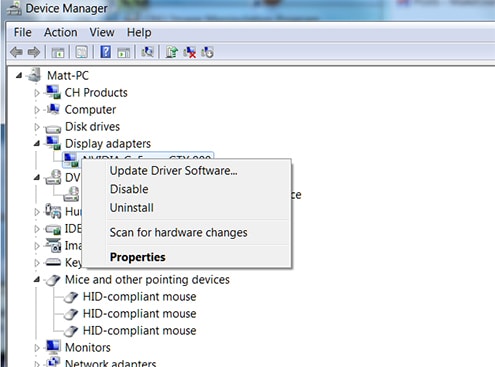
Khi di chuyển phần cứng, bạn cần phải để Windows phát hiện ra các driver trên nó
Con đường được nhiều người lựa chọn khi nâng cấp đó là thay thế bo mạch chủ, yêu cầu cài đặt lại trình điều khiển. Ví dụ, nó sẽ thay thế card video, Windows sẽ trở lại với thiết lập trình điều khiển VGA trở lại cho đến khi bạn gỡ trình điều khiển cũ và cài đặt mới với phần mềm thích hợp.
Tốt nhất bạn nên trang bị tất cả các trình điều khiển phần cứng cần thiết có sẵn để cài từ một thanh USB trước khi chuyển ổ đĩa. Điều này có nghĩa phải chuẩn bị trình điều khiển cho tất cả mọi thứ bạn đang nâng cấp, như card mạng, card video, ổ đĩa quang... Có một đĩa Windows khởi động sẽ rất thuận tiện, bởi đôi khi bạn có thể cài đặt trình điều khiển mặc định từ nó. Tìm đĩa cài đặt Windows, hoặc nếu không có bạn có thể tạo ra một ổ flash USB có khả năng khởi động, tuy nhiên do giới hạn bài viết sẽ không nêu phương pháp này.
Nhân bản đĩa cứng
Nhân bản một ổ cứng tạo ra một bản sao chính xác nội dung của bản gốc. Điều này có nghĩa tất cả mọi thứ sẽ được sao chép y nguyên. Mặc dù thường được sử dụng để sao lưu các nội dung quan trọng, nhưng nhân bản đĩa cứng cũng được dùng để di chuyển dữ liệu giữa các máy tính. Bạn vẫn sẽ có các dữ liệu trên ổ cứng cũ, vì vậy sẽ không lo lắng quá trình xảy ra khi nâng cấp cũng như nguy cơ mất mát dữ liệu về sau.
Lựa chọn sao lưu cũng có nghĩa bạn có thể tận dụng lợi thế của một ổ đĩa mới hơn, ổ cứng nhanh hơn thay vì gắn bó với ổ đĩa cài đặt Windows ban đầu, có thể là lỗi thời. Ví dụ, nâng cấp từ một ổ đĩa cơ sang ổ thể rắn SSD là một lựa chọn tốt. Sẽ là ngớ ngẩn nếu bạn vẫn cứ gắn bó với một ổ cứng có tốc độ vòng quay chỉ 5.400 rpm (vòng/phút) cách đây 5 năm.
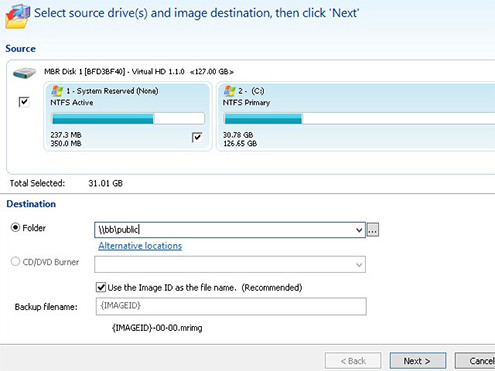
Quá trình nhân bản đĩa cứng sẽ sao chép toàn bộ nội dung đĩa cứng cũ sang đĩa cứng mới
Phương pháp này cũng gặp các nhược điểm như di chuyển ổ cứng, bởi vì nó gần như chẳng có gì thay đổi. Tất cả các dữ liệu trình điều khiển thiết lập Windows ban đầu của bạn sẽ giống nhau, và sẽ không có giá trị nếu bạn thay bo mạch chủ hoặc chuyển sang một máy tính khác. Tuy nhiên, nhân bản là giải pháp hoàn hảo nếu bạn chỉ muốn nâng cấp ổ cứng của mình.
Quá trình thực tế của nhân bản có thể khiến bạn lo lắng, bởi nó sẽ cần một phần mềm đặc biệt, và quá trình nhân bản có thể mất vài giờ nếu ổ đĩa cứng có dung lượng lớn. Và hãy nhớ rằng, bạn sẽ không thể nhân bản từ một ổ đĩa lớn sang một ổ đĩa nhỏ hơn.
